如何给win10安装虚拟声卡 win10安装虚拟声卡的方法步骤
更新时间:2023-05-12 09:05:00作者:mei
平时win10电脑语音聊天使用的是本身声音,有时想更换一下声音就可以用到虚拟声卡。不仅如此,电脑安装虚拟声卡可以让没有声卡的机器播放音频、视频文件,用途很广泛。那么如何给win10安装虚拟声卡?本文教程介绍具体安装步骤。
推荐:win10旗舰版系统
1、首先下载安装一款叫做Virtual Audio Cable的虚拟声卡软件。
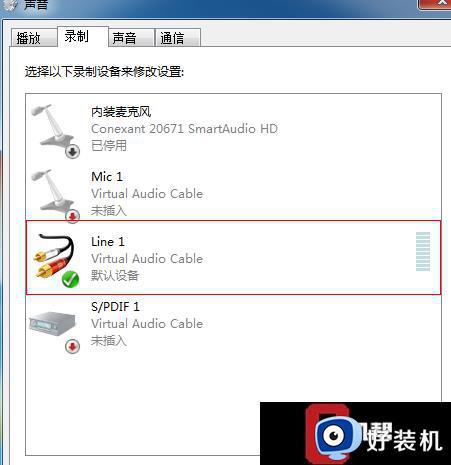
2、鼠标右键点击桌面右下角的音量控制图标,在 录音设备 与播放设备里把Line1(Virtual Audio Cable) 设置为默认设备。进入下一步。
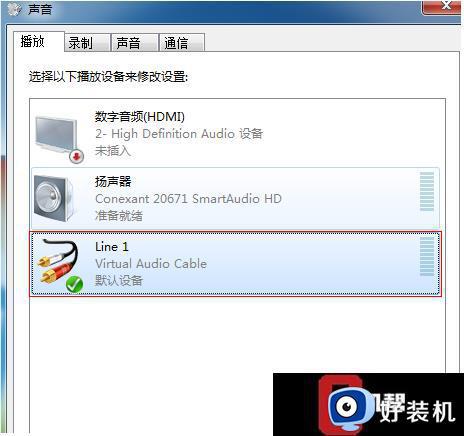
3、运行Virtual Audio Cable软件,选择里Audio Repeater打开,进入下一步。
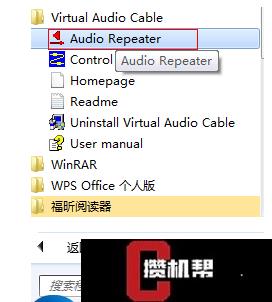
4、将Wave in设置成Line1(VirtualAudio Cable ,Wave out设置为声音输出设备。如扬声器,最后点击单击Start按钮就开始工作了。

win10电脑安装上虚拟声卡之后,可以完美的播放音频、视频文件,不知道如何安装的用户,一起参考上文步骤来设置。
如何给win10安装虚拟声卡 win10安装虚拟声卡的方法步骤相关教程
- 如何在win10安装虚拟网卡 win10安装虚拟网卡的方法步骤
- 如何安装windows10虚拟网卡 在windows10安装虚拟网卡的方法
- 如何在win10安装Hyper-V虚拟机 win10安装Hyper-V虚拟机的方法介绍
- win10安装虚拟机蓝屏怎么办 win10安装虚拟机时电脑蓝屏修复方法
- win10 安装虚拟机的方法 win10怎么装虚拟机
- windows10安装虚拟机教程 win10电脑的虚拟机安装方法
- windows10安装虚拟机教程 windows10怎么安装虚拟机
- win怎么添加虚拟打印机 win10安装虚拟打印机的方法
- win10自带虚拟光驱怎么打开 win10自带虚拟光驱的打开步骤
- Win10系统hyper-v虚拟机怎样关闭 Win10关闭hyper-v虚拟机的步骤
- win10拼音打字没有预选框怎么办 win10微软拼音打字没有选字框修复方法
- win10你的电脑不能投影到其他屏幕怎么回事 win10电脑提示你的电脑不能投影到其他屏幕如何处理
- win10任务栏没反应怎么办 win10任务栏无响应如何修复
- win10频繁断网重启才能连上怎么回事?win10老是断网需重启如何解决
- win10批量卸载字体的步骤 win10如何批量卸载字体
- win10配置在哪里看 win10配置怎么看
win10教程推荐
- 1 win10亮度调节失效怎么办 win10亮度调节没有反应处理方法
- 2 win10屏幕分辨率被锁定了怎么解除 win10电脑屏幕分辨率被锁定解决方法
- 3 win10怎么看电脑配置和型号 电脑windows10在哪里看配置
- 4 win10内存16g可用8g怎么办 win10内存16g显示只有8g可用完美解决方法
- 5 win10的ipv4怎么设置地址 win10如何设置ipv4地址
- 6 苹果电脑双系统win10启动不了怎么办 苹果双系统进不去win10系统处理方法
- 7 win10更换系统盘如何设置 win10电脑怎么更换系统盘
- 8 win10输入法没了语言栏也消失了怎么回事 win10输入法语言栏不见了如何解决
- 9 win10资源管理器卡死无响应怎么办 win10资源管理器未响应死机处理方法
- 10 win10没有自带游戏怎么办 win10系统自带游戏隐藏了的解决办法
